word表格如何拆分成两个部分 word表格分裂步骤详解
更新时间:2023-05-27 12:29:15作者:jiang
word表格如何拆分成两个部分,Word表格的分裂功能经常被应用于文档排版、数据整理等方面,但是很多用户对于这个操作存在一定的困惑,接下来我们详细介绍Word表格如何拆分成两个部分的步骤,帮助大家更加熟练地掌握该操作。首先我们需要选中表格中需要分裂的单元格,然后在“布局”选项卡中找到“拆分单元格”功能,并进行点击。接下来弹出的“拆分单元格”对话框中,我们可以进行单元格的拆分、合并、添加等操作。如果需要双向分裂,则需要重复上述步骤即可。总之熟练掌握Word表格分裂功能可以让我们更高效地进行文档编辑。
具体方法如下:
1、首先打开word,然后插入一个表格。
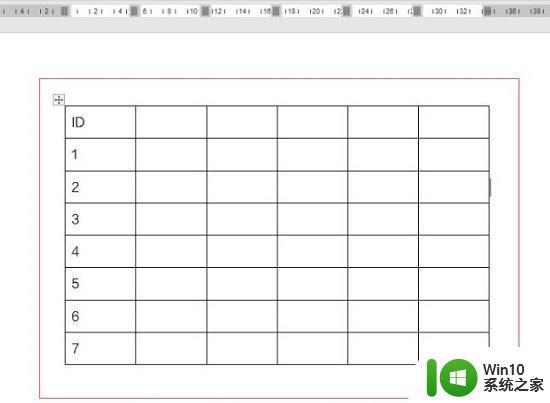
2、之后点击需要断开的部分选中即可。
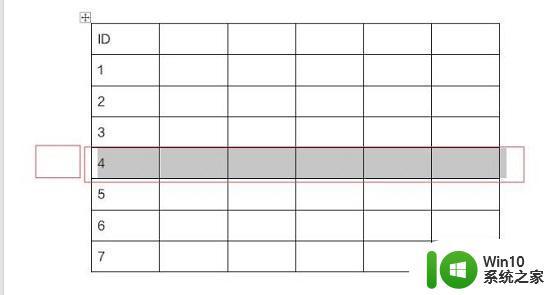
3、然后按下快捷键“ctrl+shift+enter”即可断开。
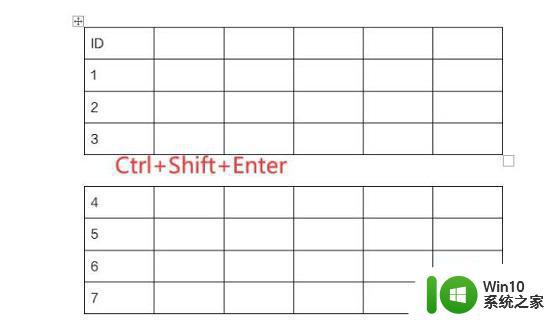
4、将光标放到表格选中的地方。
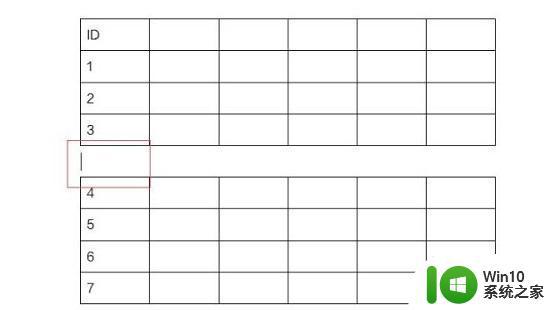
5、最后如果按下“delete”即可删除两个表格中间的段落标记。
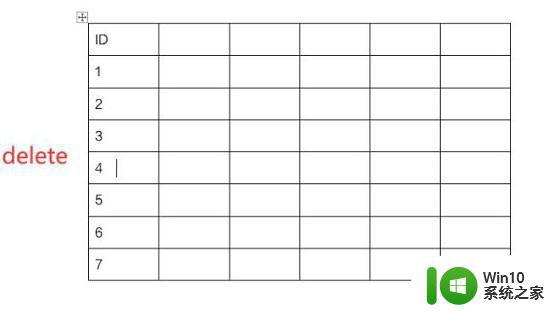
以上就是如何将 Word 表格拆分成两个部分,详解拆分步骤的全部内容,如果您也遇到了这种情况,您可以按照本文所述的方法来解决,希望这篇文章能够帮助到您。
word表格如何拆分成两个部分 word表格分裂步骤详解相关教程
- 如何拆分excel表格内容 Excel表格中单元格内容拆分步骤
- wps一个表格怎么拆分为多个表格 wps表格如何拆分为多个小表格
- wps拆分表格 wps拆分表格教程
- wps怎么把一个单元格拆分成多个单元格 wps表格怎么把一个单元格拆分成多个小单元格
- wps如何调整表格中部分表格的宽度 wps表格如何调整部分表格的宽度
- wps如何把表格中相同部分去除 wps表格如何去除表格中的相同部分
- wps怎么将表格中一部分分享给别人 如何用wps分享表格中的一部分给别人
- wps如何把页面分成两部分 wps如何将页面分成两个部分
- wpsxls表格为什么突然变成很多个分页 如何解决wpsxls表格突然变成很多个分页问题
- wps如何将两个表格文件合并成一个表格文件 wps如何将两个表格文件合并为一个表格文件
- wps如何将多个表格合并成一个表格 wps如何将多个表格合并成一个表格的操作步骤
- wps表格如何进行部分区域替换而不是替换所有的内容 wps表格如何进行部分区域的替换操作
- U盘装机提示Error 15:File Not Found怎么解决 U盘装机Error 15怎么解决
- 无线网络手机能连上电脑连不上怎么办 无线网络手机连接电脑失败怎么解决
- 酷我音乐电脑版怎么取消边听歌变缓存 酷我音乐电脑版取消边听歌功能步骤
- 设置电脑ip提示出现了一个意外怎么解决 电脑IP设置出现意外怎么办
电脑教程推荐
- 1 w8系统运行程序提示msg:xxxx.exe–无法找到入口的解决方法 w8系统无法找到入口程序解决方法
- 2 雷电模拟器游戏中心打不开一直加载中怎么解决 雷电模拟器游戏中心无法打开怎么办
- 3 如何使用disk genius调整分区大小c盘 Disk Genius如何调整C盘分区大小
- 4 清除xp系统操作记录保护隐私安全的方法 如何清除Windows XP系统中的操作记录以保护隐私安全
- 5 u盘需要提供管理员权限才能复制到文件夹怎么办 u盘复制文件夹需要管理员权限
- 6 华硕P8H61-M PLUS主板bios设置u盘启动的步骤图解 华硕P8H61-M PLUS主板bios设置u盘启动方法步骤图解
- 7 无法打开这个应用请与你的系统管理员联系怎么办 应用打不开怎么处理
- 8 华擎主板设置bios的方法 华擎主板bios设置教程
- 9 笔记本无法正常启动您的电脑oxc0000001修复方法 笔记本电脑启动错误oxc0000001解决方法
- 10 U盘盘符不显示时打开U盘的技巧 U盘插入电脑后没反应怎么办
win10系统推荐
- 1 萝卜家园ghost win10 32位安装稳定版下载v2023.12
- 2 电脑公司ghost win10 64位专业免激活版v2023.12
- 3 番茄家园ghost win10 32位旗舰破解版v2023.12
- 4 索尼笔记本ghost win10 64位原版正式版v2023.12
- 5 系统之家ghost win10 64位u盘家庭版v2023.12
- 6 电脑公司ghost win10 64位官方破解版v2023.12
- 7 系统之家windows10 64位原版安装版v2023.12
- 8 深度技术ghost win10 64位极速稳定版v2023.12
- 9 雨林木风ghost win10 64位专业旗舰版v2023.12
- 10 电脑公司ghost win10 32位正式装机版v2023.12